Jak zakázat zaváděcí zvuk (nebo "Startup Chime") na Mac

Spusťte nebo restartujte váš Mac a udělá zvuk "tradiční zvuk". To vám umožní zjistit, že Mac se správně spouští, ale není vhodné, pokud zavádíte počítač Mac na klidném místě, jako je knihovna nebo někdo spí v blízkosti.
Zvuk můžete snadno umlčet vaše další boot, pokud víte, co dělat. Ztlumení zvuku trvale bude vyžadovat příkaz terminálu, který změní skryté nastavení.
Jak dočasně vypnout spouštěcí zvuk
Zvuk při spuštění počítače Mac závisí na úrovni hlasitosti, na které byl počítač Mac nastaven, když byl vypnutý. Pokud byl váš počítač Mac nastaven na maximální hlasitost, zazní zvuk bootování při maximální hlasitosti. Pokud jste zapnuli počítač Mac, spustí se zvuk spouštění.
Chcete-li vypnout spouštěcí zvuk, stačí před vypnutím nebo restartováním počítače Mac stisknout tlačítko "Mute" na klávesnici (to je klávesa F10 na MacBooku). Pokud jste někdy museli ze svého počítače Mac z nějakého důvodu restartovat, ale nechcete, aby se nějaký šum dostal, stačí to udělat.
Pokud na klávesnici nemáte klávesu Mute, můžete vždy nastavit posuvník hlasitosti na nejnižší úroveň to půjde.
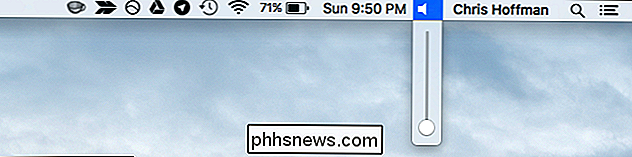
Trvalé vypnutí spouštěcího zvuku
Trvalé vypnutí spouštěcího zvuku tak, aby nebylo při spuštění přehráváno, i když máte nastavenou hlasitost nastavenou na maximální hlasitost při vypnutí, musíte použít příkaz terminálu.
Chcete-li to provést, otevřete okno Terminál. Stisknutím klávesy Command + Space otevřete hledání Spotlight, zadejte Terminal a stiskněte klávesu Enter. Nebo můžete otevřít okno Finder a přejděte do části Applications> Utilities> Terminal.
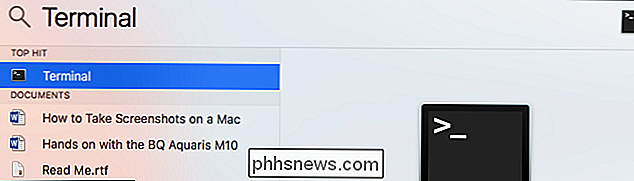
Spusťte následující příkaz v okně terminálu:
sudo nvram SystemAudioVolume =% 80
Zadejte své heslo po výzvě a stiskněte klávesu Enter. Restartujte počítač Mac a nebudete slyšet zvuk.

Chcete-li později vrátit pozdější změnu a spouštět zvuk normálně při spuštění počítače Mac, spusťte následující příkaz:
sudo nvram -d SystemAudioVolume
Nápověda, Příkaz nefungoval!
Někteří lidé oznamují, že výše uvedený příkaz nefunguje na počítačích Mac. Pokud nezdařilo spuštění zvukového vyzvánění ve vašem systému, můžete zkusit spustit jeden z těchto příkazů. Tyto zprávy údajně fungují u některých lidí. To může být závislé na hardwaru a určité příkazy mohou fungovat pouze na určitém hardwaru.
sudo nvram SystemAudioVolume =% 01
sudo nvram SystemAudioVolume =% 00
sudo nvram
Jeden znak místa mezi uvozovkami.)
Mnoho webů říká, že můžete zavěsit Mac na zavádění stisknutím tlačítka "Mute" na klávesnici a držet ho hned po spuštění počítače Mac. To však nefungovalo pro nás. Možná funguje pouze na starších verzích systému Mac OS X nebo se starším hardwarem Mac.
Mějte na paměti, že při spuštění z režimu spánku nebo pohotovostního režimu nebudete slyšet spouštěcí zvonění. To je další dobrý důvod, proč Mac prostě spát, spíše než úplně vypnout, i když všichni potřebují provést úplné vypnutí občas - a to pouze pro aktualizaci systému.
Jak změnit názvy ikon na domovské obrazovce systému Android
Při instalaci aplikace na zařízení Android je vytvořena zástupce pro aplikaci s výchozím názvem a přidána do vašeho zařízení Domovská obrazovka. Systém Android neumožňuje změnit název zkratek. Existuje však cesta kolem. Použijeme bezplatnou aplikaci dostupnou v Obchodě Google Play s názvem "QuickShortcutMaker".

Jak obnovit soubory ze zálohy systému Windows na počítači Mac
Potřebujete soubor ze staré zálohy systému Windows na vašem počítači Mac? Mac může číst disky Windows, ale nástroj Time Machine vám nepomůže obnovit soubory ze zálohy systému Windows. Musíte extrahovat soubory z zálohování ručně a to bude trvat trochu práce. Zde budeme pokrývat tři různé typy záloh Windows: Zálohování historie souborů vytvořených v systému Windows 10 nebo 8, Windows Backups vytvořené v systému Windows 7 a zálohování obrazů systému vytvořené pomocí Obnovení souborů z historie souborů v systémech Windows 10 a 8 SOUVISEJÍCÍ: 8 Nástroje zálohování vysvětlené pro Windows 7 a 8 Pokud máte záložku Historie souborů , na externí jednotce obsahující zálohu se objeví složka "FileHistory", když ji připojíte k počítači Mac.



